
Fast jeder Benutzer ist früher oder später denkt, ihren Computer zu verbessern. Dies kann auf verschiedene Fehler zurückzuführen sein, und mit dem Wunsch, die Geschwindigkeit des Systems bei der Durchführung verschiedener Aufgaben zu erhöhen. Mal sehen, welche Methoden Sie Windows 7 optimieren können.
Wenn das AVG TuneUP-Programm längst auf einem PC installiert wurde, folgen Sie in diesem Fall, um ein umfassendes Scan-System zu starten, den folgenden Schritten.
- Klicken Sie auf die Schaltfläche "Zu Zen".
- Ein zusätzliches Fenster wird geöffnet. Klicken Sie auf die Schaltfläche "Jetzt scannen".
- Der Computerscanning-Verfahren beginnt. Alle nachfolgenden Schritte folgen dem zuvor beschriebenen Algorithmus.
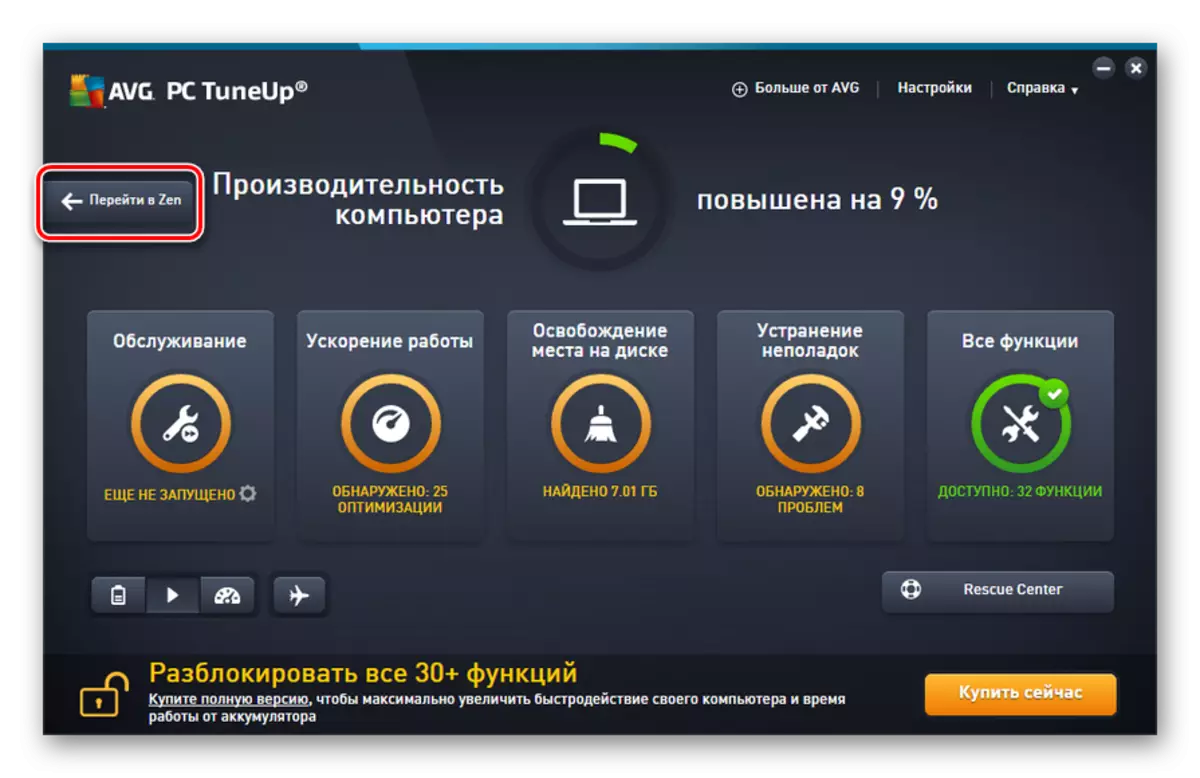
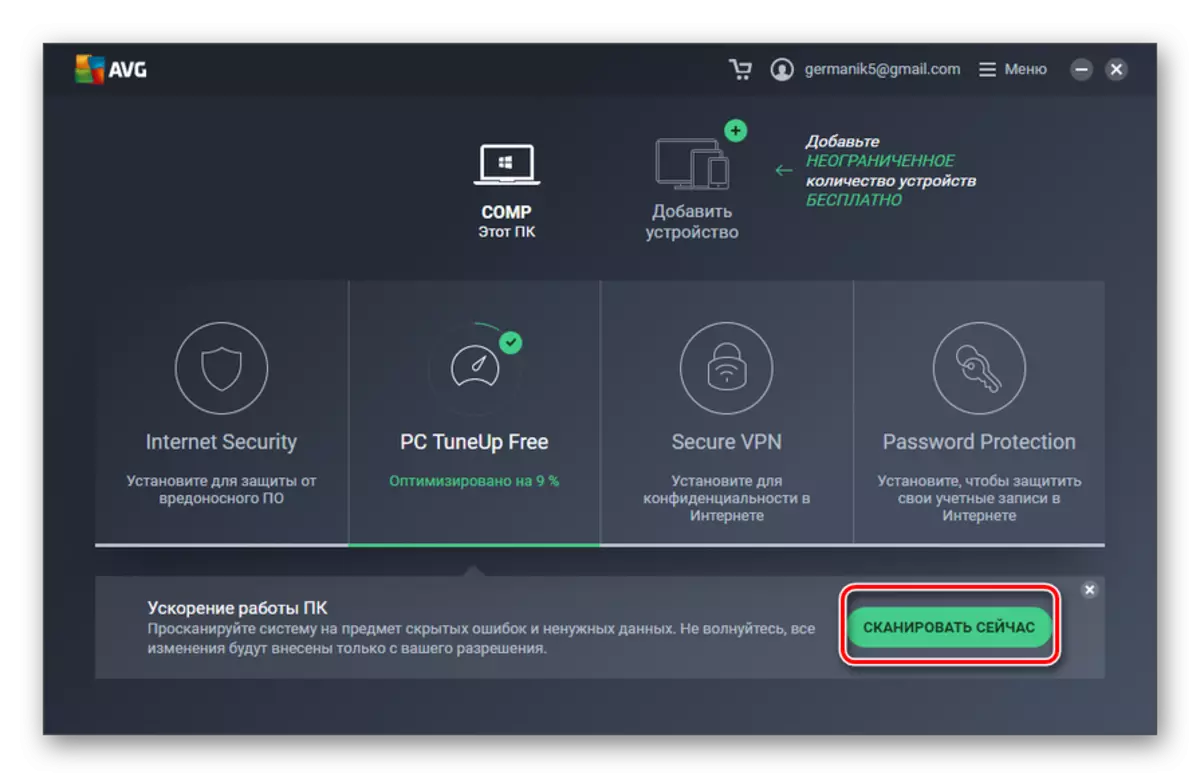
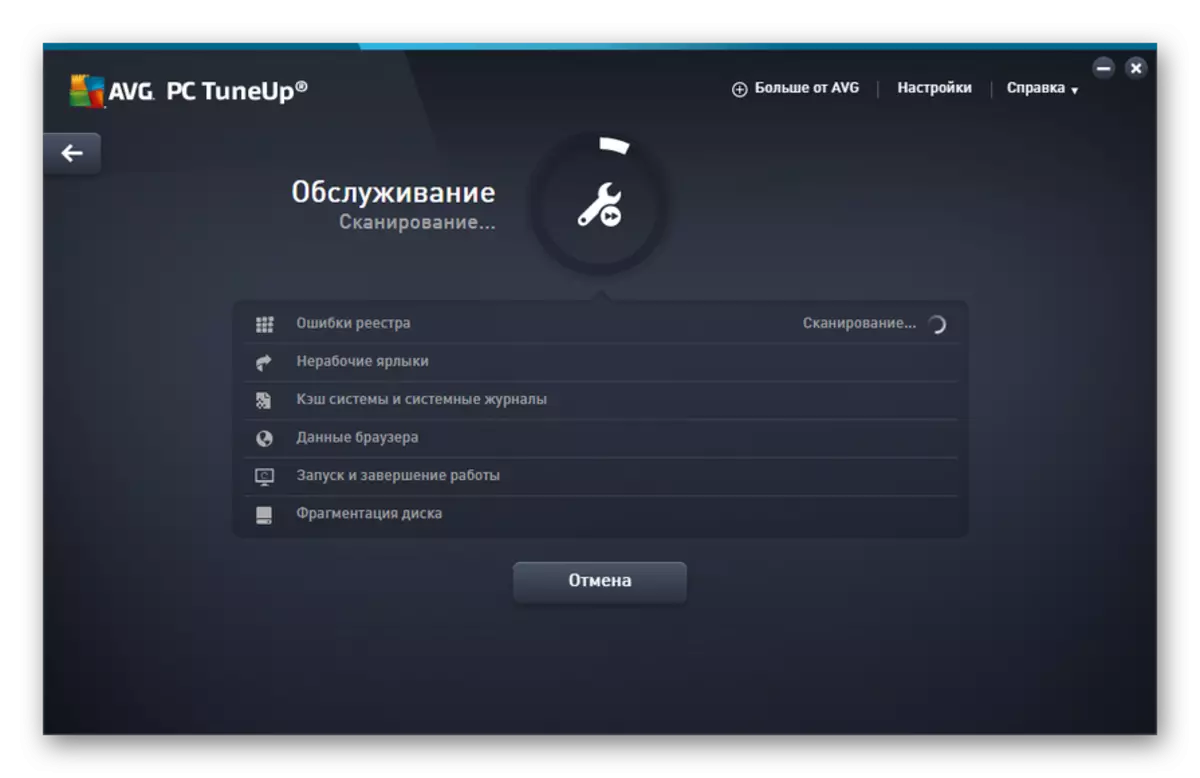
Wenn Sie nur die Lieblingskomponenten des Systems selektiv verbessern möchten, wodurch das Programm nicht vertraut ist, um zu entscheiden, was genau optimiert werden sollte, müssen Sie in diesem Fall die folgenden Schritte ausführen.
- Klicken Sie im Hauptfenster von AVG Tuneup auf Fehlerbehebung.
- Eine Liste mit identifizierten Problemen wird geöffnet. Wenn Sie eine bestimmte Fehlfunktion beseitigen möchten, klicken Sie auf die Schaltfläche, die auf der rechten Seite des Namens gelegt wird, und folgen Sie den Anweisungen, die im Programmfenster angezeigt werden sollen.
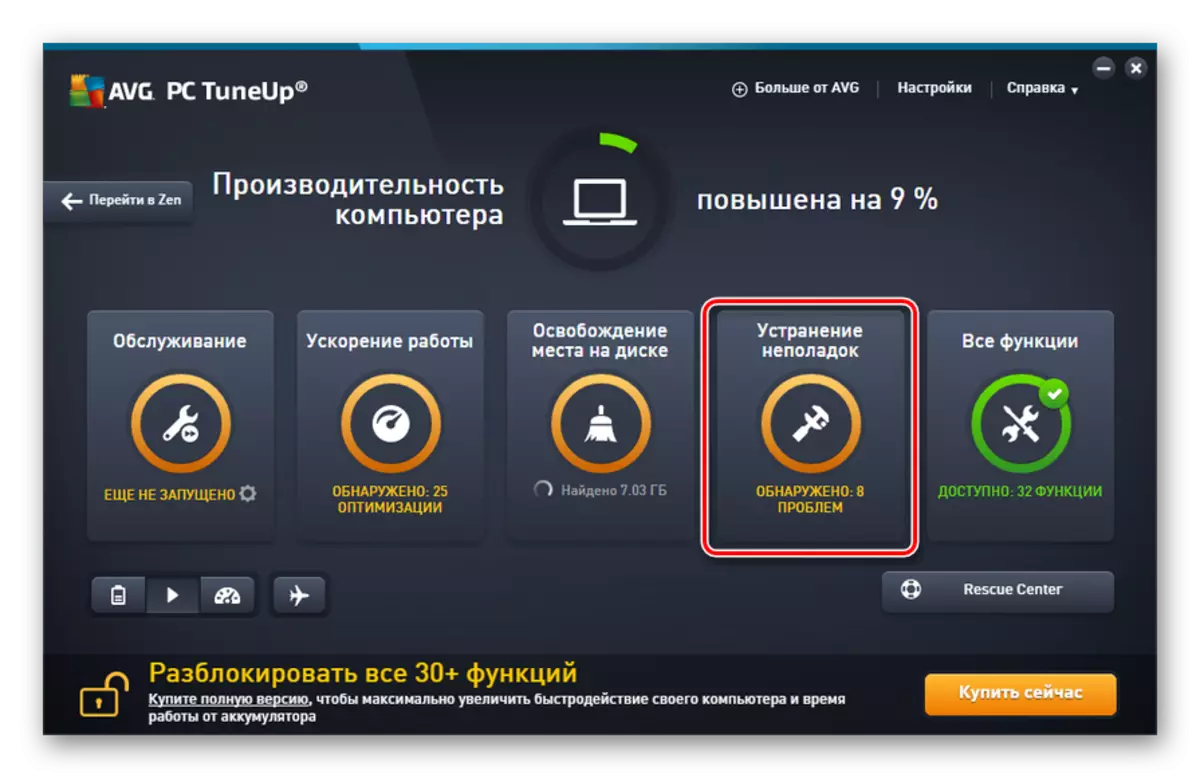
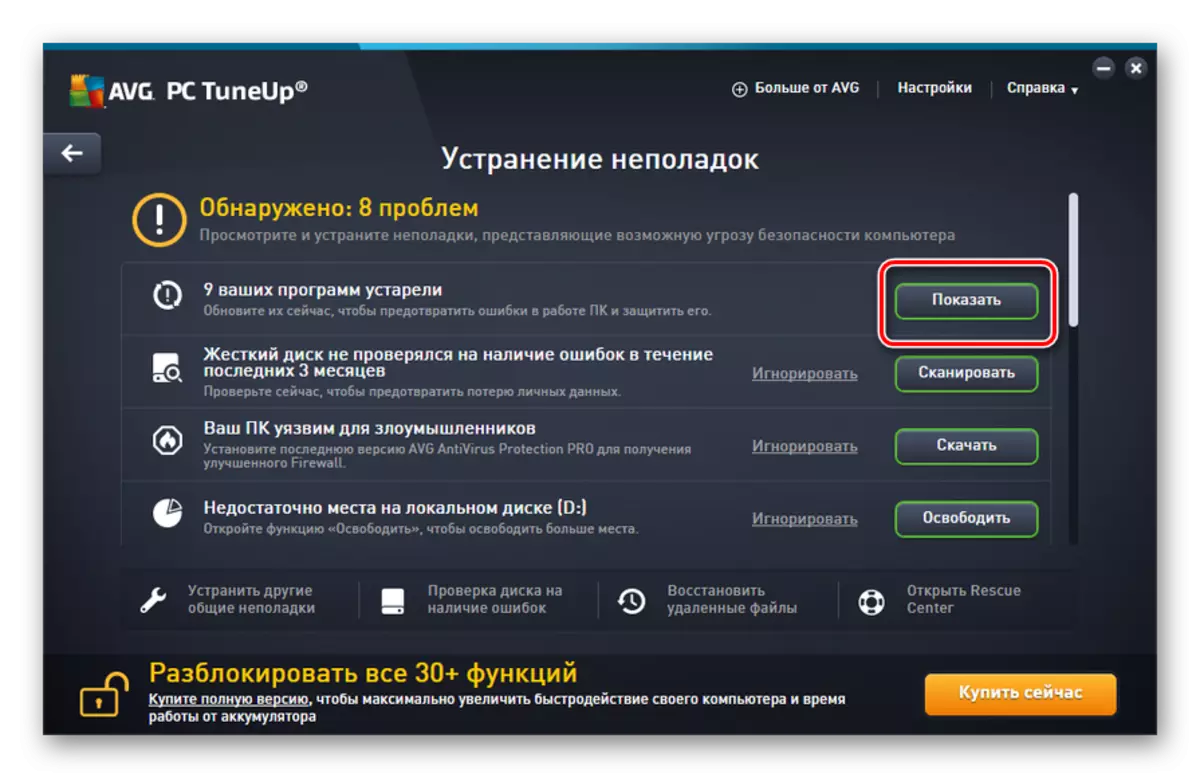
Methode 2: Betriebssystemfunktionalität
Finden Sie nun heraus, wie Sie die Leistung des Computers mit diesem ausschließlich internen Funktionsfenster 7 verbessern können.
- Der erste Schritt der OS-Optimierung ist der Reinigung der Festplatte des Computers vom Müll. Dies erfolgt durch Anwenden des Systemdienstprogramms, das zur Entfernung unnötiger Daten von der Festplatte ausgelegt ist. Um es zu starten, reicht es aus, eine Kombination von Win + R einzugeben und nach der Aktivierung des Fensters "Run" den Befehl zum Befehl eingeben:
CleanMgr.
Nach dem Eingabe klicken Sie auf "OK".
- Im Fenster, das eröffnet, müssen Sie aus der Dropdown-Liste auswählen, die Sie reinigen möchten, und klicken Sie auf "OK". Als Nächstes müssen Sie die Anweisungen befolgen, die im Dienstprogrammfenster angezeigt werden.

Lektion: Freiraum des Platzes auf einem C-Laufwerk in Windows 7
- Das nächste Verfahren, das dazu beitragen, den Betrieb des Computers zu optimieren, besteht darin, Festplattenpartitionen zu defragmentieren. Es kann auch mit dem eingebauten Windows-System-Dienstprogramm 7 ausgeführt werden. Es beginnt mit dem Umschalten auf die Festplatteneigenschaften, die Sie defragmentieren möchten, oder indem Sie den Ordner "Objekt" über das Menü "Start" bewegen.
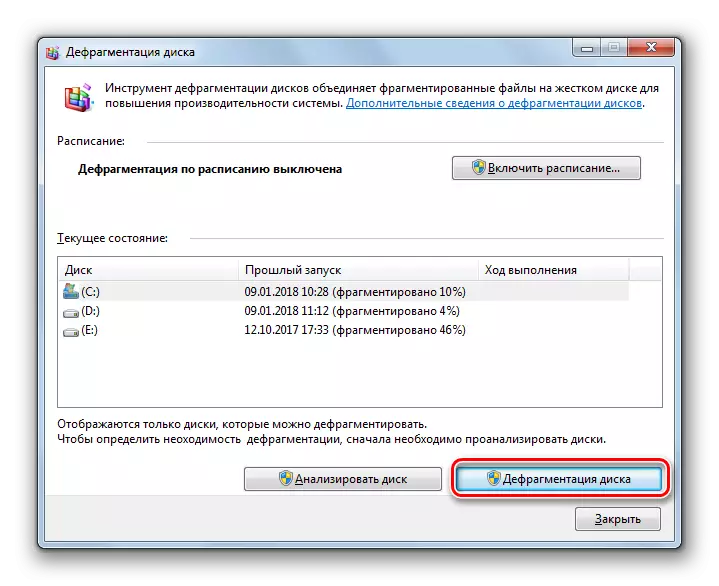
Lektion: HDD-Defragmentierung in Windows 7
- Um den Computer zu optimieren, stört es nicht nur den Ordnern, sondern auch die Systemregistrierung. Ein erfahrener Benutzer kann dies mit nur der integrierten Funktionalität des Systems tun, nämlich Manipulationen im Registry-Editor, die über das Fenster "RUN" (Win + R-Kombination) ausläuft, indem Sie den folgenden Befehl eingeben an:
regedit.
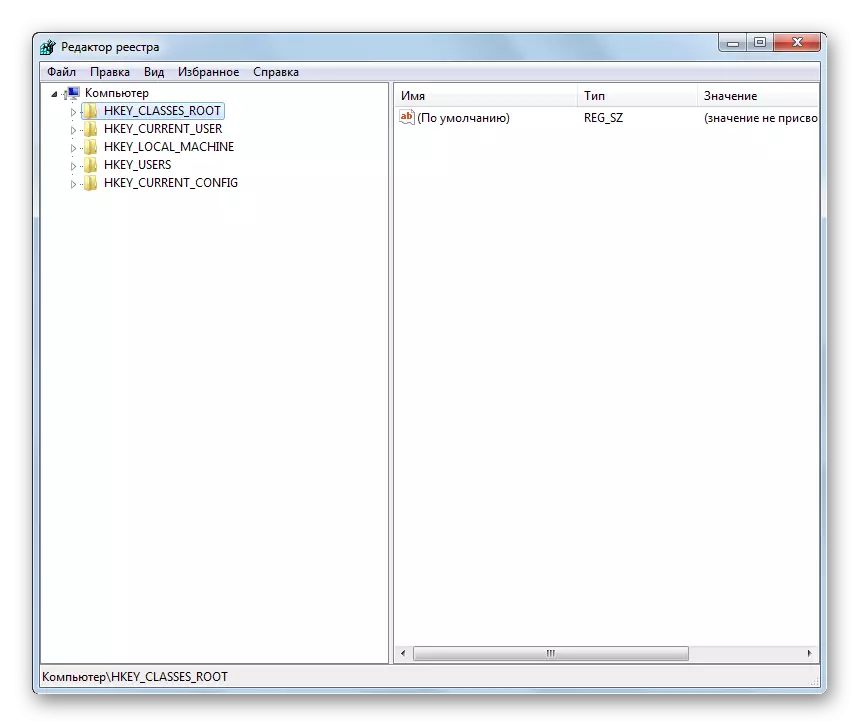
Nun, die meisten Benutzer empfehlen Ihnen, spezielle Anwendungen wie CCleaner dafür zu verwenden.
Lektion: Reinigung des Registrierungsprogramms CCleaner
- Beschleunigen Sie den Betrieb des Computers und entfernen Sie die unnötige Belastung, indem Sie dabei helfen, Dienste zu deaktivieren, die Sie nicht verwenden. Tatsache ist, dass einige von ihnen, obwohl nicht tatsächlich nicht verwendet werden, aktiv sind als die Systemlast. Es ist, dass es empfohlen wird, zu deaktivieren. Diese Operation wird durch den "Services Manager" ausgeführt, der auch über das Fenster "RUN" durch Anwenden des folgenden Befehls aufgerufen werden kann:
Dienstleistungen.msc.
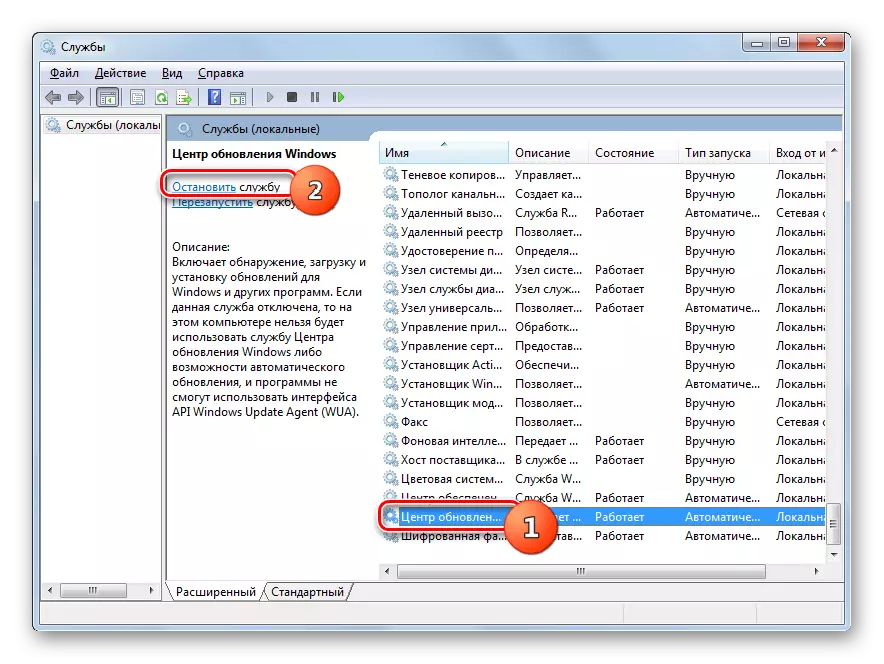
Lektion: Den unnötigen Diensten in Windows 7 herunterfahren
- Eine andere Option, um die Arbeitslast des Systems zu reduzieren, ist die Entfernung unnötiger Programme aus der Autorun. Tatsache ist, dass viele Anwendungen in der PC-Autoload vorgeschrieben sind. Erstens reduziert es die Geschwindigkeit des Laufens des Systems, und zweitens, diese Anwendungen, oft ohne nützliche Maßnahmen, konsumieren ständig PC-Ressourcen. In diesem Fall ist neben einigen Ausnahmen die Löschung dieser Software aus dem Inbetriebnahme rationaler und kann ggf. manuell aktiviert werden.
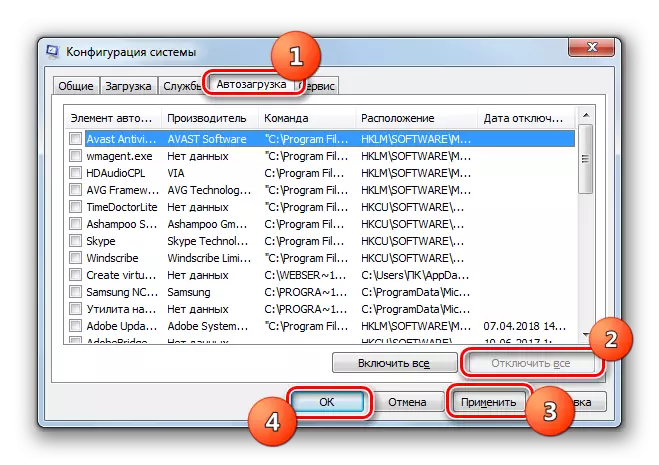
Lektion: Deaktivierung von Autorun-Software in Windovs 7
- Reduzieren Sie die Last auf der Hardware des Computers und verbessern dadurch den Betrieb, indem Sie einige grafische Effekte trennen. Obwohl in diesem Fall die Verbesserungen relativ sein werden, da die Leistung des PCs zunimmt, wird jedoch die visuelle Anzeige der Hülle nicht so attraktiv. Hier entscheidet sich jeder Benutzer, dass es für ihn wichtiger ist.
Um die erforderlichen Manipulationen auszuführen, klicken Sie zunächst auf das Startsymbol. Klicken Sie in der Liste der Liste der rechten Maustaste auf den Artikel "Computer". Wählen Sie in der angezeigten Liste "Eigenschaften".
- Klicken Sie im Fenster, das danach geöffnet wird, klicken Sie auf "Erweiterte Parameter ...".
- Ein kleines Fenster wird geöffnet. Klicken Sie im Block "Speed" auf die Schaltfläche "Parameter".
- Stellen Sie im angezeigten Fenster die Schaltfläche "Schalter" auf "Geschwindigkeit bereit". Klicken Sie auf "Anwenden" und "OK". Aufgrund der Reduzierung der Last des Betriebssystems aufgrund der Deaktivierung von grafischen Effekten wird nun die Leistung des Computers erhöht.
- Das folgende Verfahren zur Verbesserung des Funktionierens eines Computergeräts ist mit einem Anstieg des RAM zugeordnet, mit dem Sie gleichzeitig mit einer großen Anzahl von laufenden Prozessen arbeiten können. Dazu ist es nicht einmal notwendig, eine leistungsfähigere RAM-Leiste zu kaufen, und es reicht aus, um die Größe der Paging-Datei einfach zu erhöhen. Es erfolgt auch durch die Einstellung von Geschwindigkeitsparametern im Fenster "Virtual Memory".

Lektion: Ändern der Größe des virtuellen Speicherplatzes in Windows 7
- Sie können Ihren Computer auch verbessern und die Stromeinstellung erstellen. Hier ist jedoch notwendig zu berücksichtigen, dass die Optimierung des Systems in diese Richtung von dem abhängt, was Sie ausdrücklich benötigen: Erhöhen Sie den Betriebsdauer des Geräts ohne Aufladen (wenn es sich um einen Laptop handelt) oder erhöhen Sie die Leistung.
Klicken Sie auf "Start" und gehen Sie zum "Bedienfeld".
- Öffnen Sie den Abschnitt System- und Sicherheitsabschnitt.
- Gehen Sie zum nächsten Abschnitt "Power".
- Darüber hinaus hängen Ihre Handlungen davon ab, was Sie brauchen. Wenn Sie Ihren PC übertakten müssen, setzen Sie den Wechseln in die Position "High Performance".
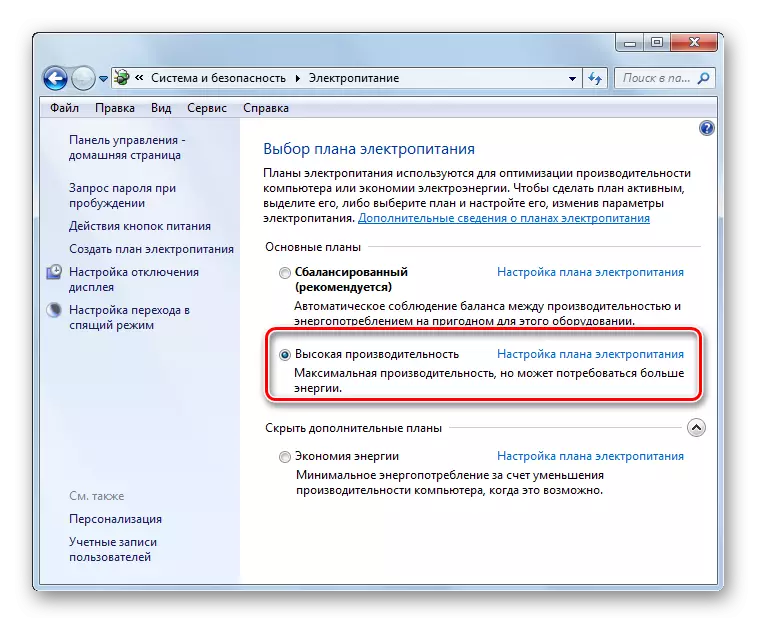
Wenn Sie die Zeit des Laptops erhöhen möchten, ohne aufzuladen, setzen Sie in diesem Fall den Wechseln in die Position "Energieeinsparung".
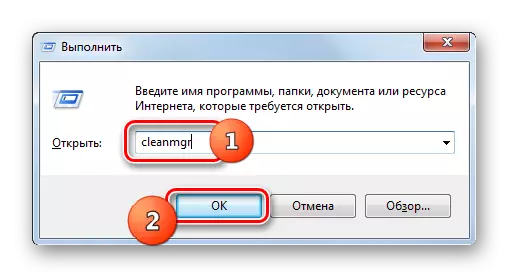

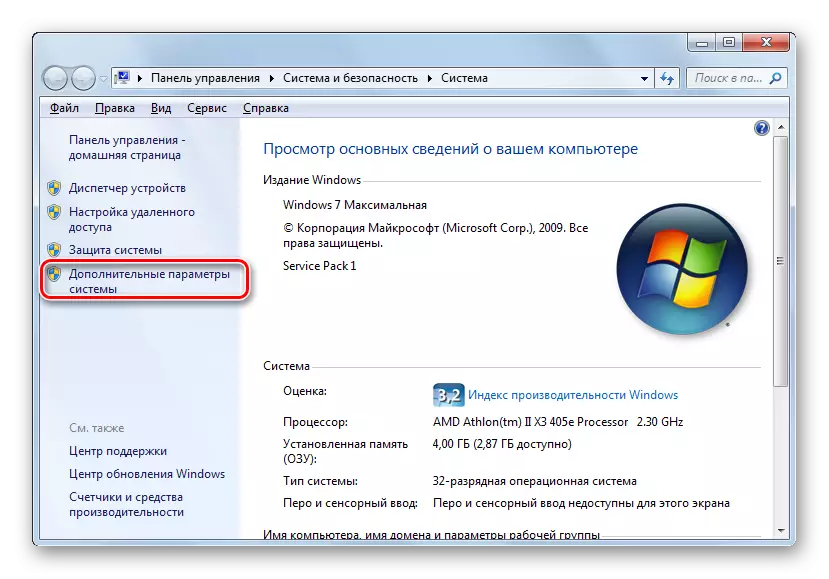
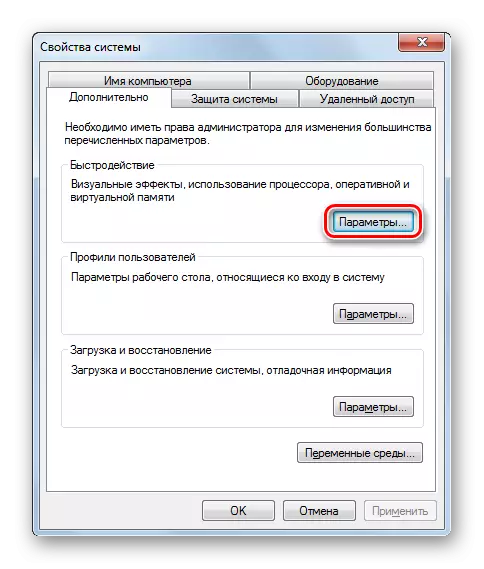
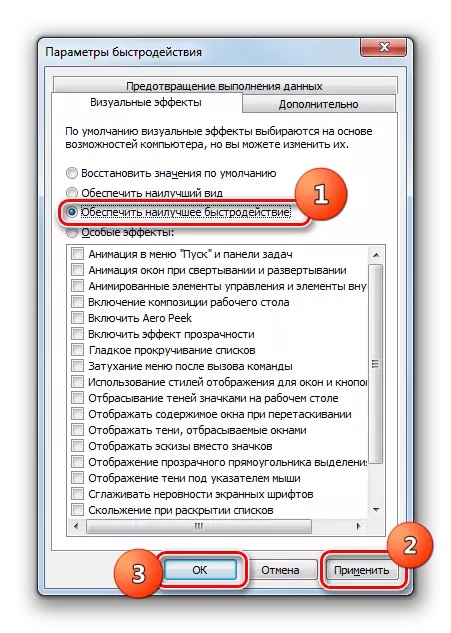

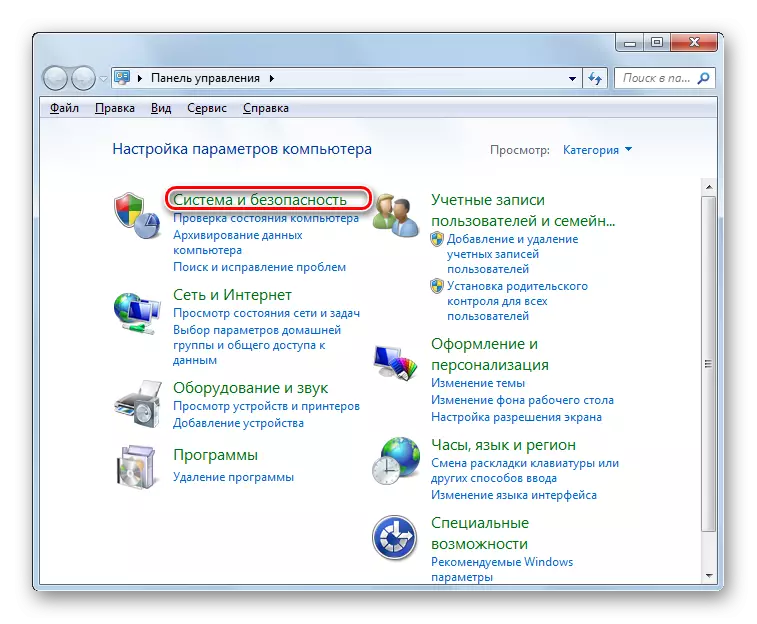
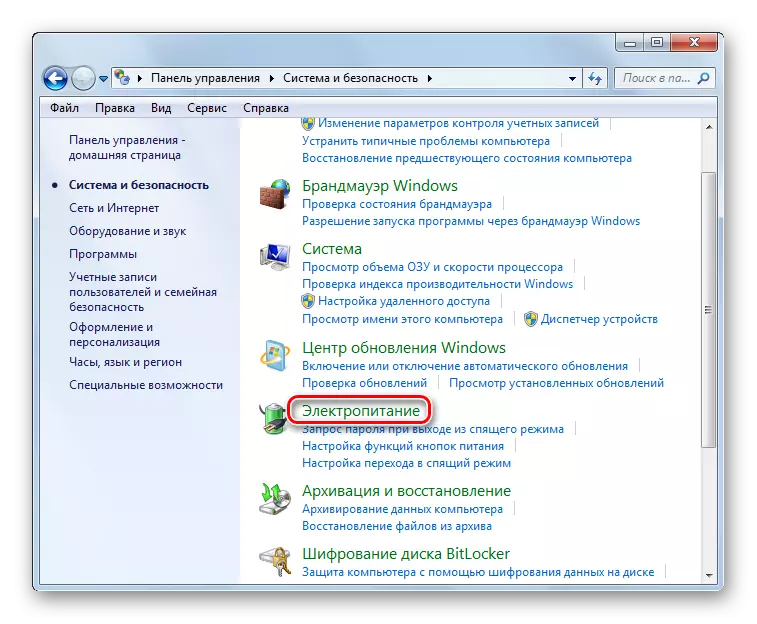

Wir haben herausgefunden, dass es möglich ist, den Computer sowohl mit der Software von Drittanbieter zu verbessern, und indem manuelle Systemeinstellungen durchführt. Die erste Option ist einfacher und schnell, aber die eigene Einstellung ermöglicht es Ihnen, die Betriebssystemparameter näher zu lesen und eine genauere Anpassung auszuführen.
